Приветствую!
Возникают задачи, когда необходимо расположить то или иное окно непосредственно поверх всех других, дабы его всегда было можно наблюдать на экране. Однако в Windows таковая штатная возможность отсутствует, что, впрочем, не исключает реализации данного функционала в конкретном используемом приложении.
Но далеко не все разработчики приложений думают о реализации данной возможности в своих творениях. А Windows в этом плане вовсе обделена. Однако не спешите огорчаться, ведь существует действенное решение, которое поможет наделить любое окно, что отображается в системе, возможностью стать главным, т.е. быть закреплённым при любых обстоятельствах, дабы его не перекрывали никакие другие окна.
Давайте перейдём к рассмотрению этого замечательного решения, которое поможет в работе с окнами, а именно окажет посильную помощь в закреплении желаемого окна в Виндовс.
Программа, о которой пойдёт речь далее, является бесплатной. Она имеет англоязычный интерфейс, что, впрочем, не является проблемой (всё интуитивно понятно).
Как закрепить окно, программу поверх всех остальных окон
Осуществляем закрепление необходимого открытого окна поверх всех остальных
- Первым делом программу необходимо скачать с официального сайта и установить в систему.
- Теперь её надо запустить. При установке она не размещает свой ярлык на рабочем столе, однако оный помещается в меню Пуск, к списку с остальными программами. Найдите её там и запустите.
- После запуска в области уведомлений появится значок приложения.
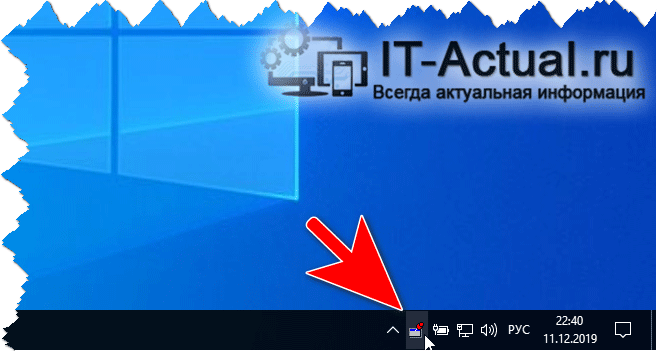 Кликнув по нему левой клавишей мышки, рядом с курсором появится канцелярская кнопка серого цвета. В этот момент необходимо подвести курсор мышки к тому окну, которое должно быть закреплено. Как только подведёте – осуществите клик левой клавишей мышки. После этого в заголовке окна отобразится канцелярская скрепка красного цвета, что означает, что окно закреплено поверх всех.
Кликнув по нему левой клавишей мышки, рядом с курсором появится канцелярская кнопка серого цвета. В этот момент необходимо подвести курсор мышки к тому окну, которое должно быть закреплено. Как только подведёте – осуществите клик левой клавишей мышки. После этого в заголовке окна отобразится канцелярская скрепка красного цвета, что означает, что окно закреплено поверх всех. 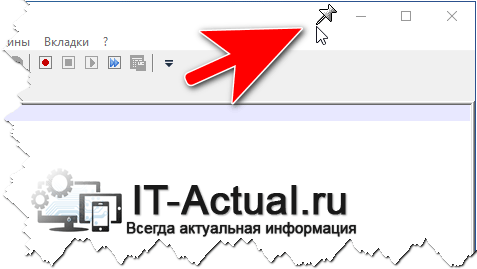
- Задача выполнена. Если вы захотите открепить окно, то сделать это достаточно просто. Наведите курсор мышки на отображающуюся в заголовке окна канцелярскую скрепку. Высветится пиктограмма крестика. Если нажать в этот момент клавишу мышки, то произойдёт открепление окна.
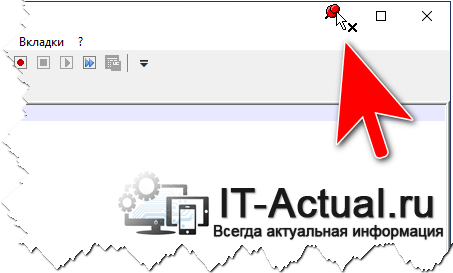
- Стоит отметить, что закрепление окон Metro приложений не поддерживается. Если вы желаете закреплять окна данного типа приложений, то это можно сделать с помощью утилиты аналогичного назначения.
- При необходимости, вы можете в настройках программы включить автоматическое закрепление того или иного окна. Определение окна, которое необходимо закрепить осуществляется по заголовку и или присвоенному классу.
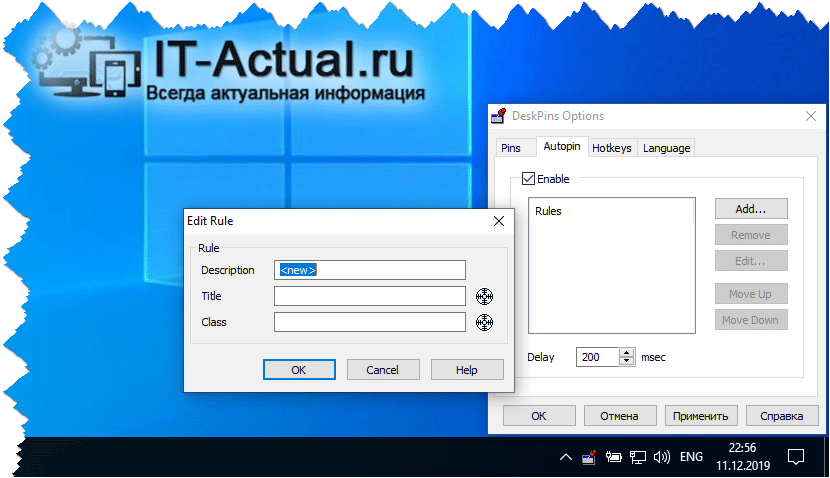
как … закрепить окно поверх всех
Мы рады, что смогли помочь Вам в решении поставленной задачи или проблемы.
В свою очередь, Вы тоже можете нам очень помочь.
Просто поделитесь статьей в социальных сетях и мессенджерах с друзьями.
Поделившись результатами труда автора, вы окажете неоценимую помощь как ему самому, так и сайту в целом. Спасибо!
Источник: it-actual.ru
Прикрепление окон
Функция привязки — это отличный способ повысить производительность за счет совместного использования нескольких окон приложений на одном экране. Доступны различные макеты с различными размерами на выбор, поэтому вы можете получить максимум от любимых приложений при работе с определенными задачами.
Вот несколько способов воспользоваться преимуществами Snap. Выберите любой из заголовков, и он откроется для отображения дополнительного содержимого:
Макеты привязки
Функция привязки в Windows имеет несколько предопределенных макетов, которые можно выбрать для привязки всех открытых окон.
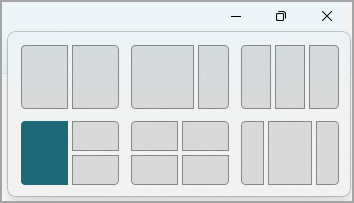
Чтобы открыть макеты привязки, выполните приведенные далее действия.
- С помощью клавиатуры: В окне, который вы хотите привязать, нажмите клавишу с логотипом Windows + Z , чтобы запустить окно макета.
- С помощью мыши: В окне, который вы хотите привязать, наведите указатель мыши на кнопку Свернуть или Развернуть , чтобы запустить окно макета.
Примечание: В зависимости от размера дисплея могут отображаться различные предопределенные макеты для размера дисплея.
Поддержка привязки
Инструмент Snap Assist будет автоматически отображаться после прикрепления первого окна. При snap Assist будут отображаться все остальные открытые окна в виде эскизов, чтобы вы могли выбрать, какие окна вы хотите добавить в выбранный макет.
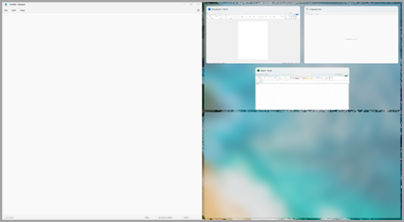
Snap Assist позволяет изменить размер полей макета путем выбора и перетаскивания разделительных линий. Измените размер окна с одной стороны, и соседнее окно изменит размер, чтобы поместиться рядом, чтобы у вас не было впустую места на экране.
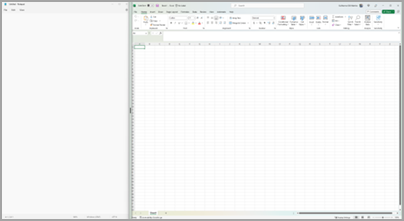
Примечание: Snap Assist доступна только для двух окон приложений одновременно на Windows 11 SE. Подробнее
Группы привязки
После выбора макета и прикрепления каждого пространства с выбранными окнами он автоматически становится группой привязки. Эта функция может быть полезна при работе над определенной задачей с помощью нескольких приложений. Если вы прерваны и откроете новое приложение, вы можете легко вернуться к группе Snap, наведите указатель мыши на одно из открытых приложений группы, чтобы снова найти группу Snap.
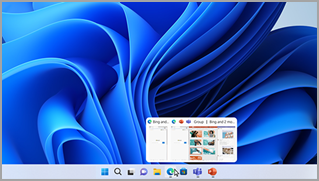
Привязка с помощью мыши
Есть несколько способов использования мыши для привязки в Windows:
Наведите указатель мыши на кнопку «Свернуть» или «Развернуть» приложения
- Наведите указатель мыши на кнопку Свернуть или Развернуть в приложении, которое вы хотите привязать. Поле Макет привязки отобразится автоматически.
- Выберите макет привязки, который вы хотите использовать, в поле Макет.
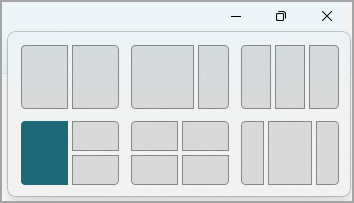
Перетащите приложение в обе стороны экрана
- Выберите и перетащите окно или приложение, которое вы хотите привязать к боковой части или краю экрана. Поле Макет привязки отобразится автоматически.
- Перетащите приложение в нужный макет.
- Используйте Snap Assist, чтобы заполнить макет другими окнами или приложениями, которые вы хотите привязать вместе.
Вы также можете перетащить приложение в правую или среднюю левую часть экрана, чтобы немедленно создать рядом привязку.
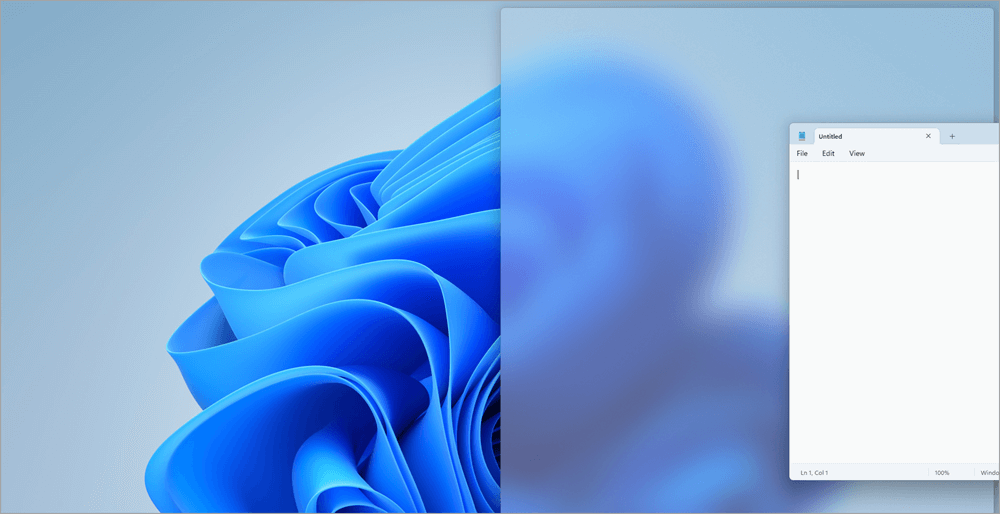
Перетащите приложение в верхнюю середину экрана
- Выберите и перетащите окно или приложение, которое вы хотите привязать к верхней середине экрана. Поле Макет привязки отобразится автоматически.
- Перетащите приложение в нужный макет.
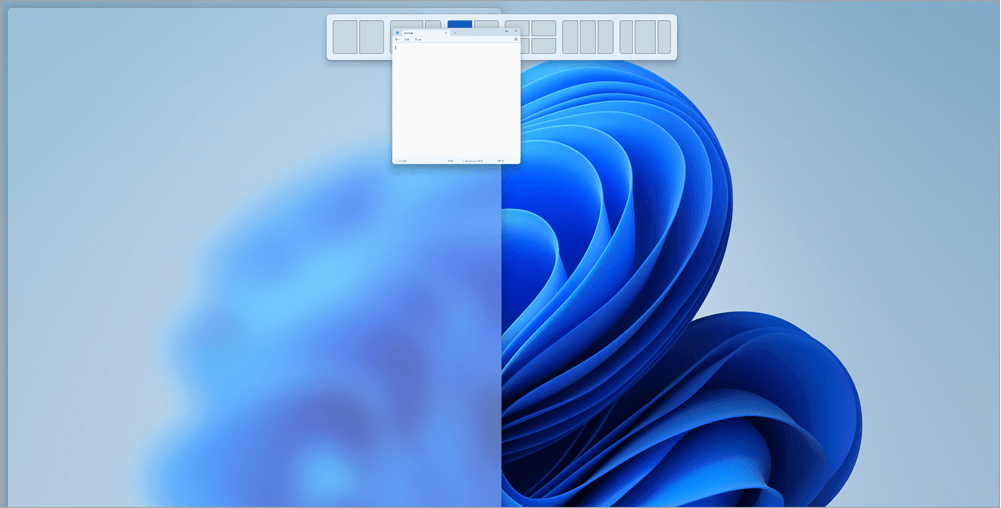
Привязка с помощью клавиатуры
Есть два способа использования клавиатуры для привязки в Windows:
Открытие макета привязки с помощью клавиатуры
- Нажмите клавишу с логотипом Windows + Z, чтобы отобразить поле макета.
- Введите номер макета, который вы хотите использовать, а затем введите номер, в котором нужно разместить окно в этом макете.
Вы также можете использовать мышь для выбора предпочтительного макета.
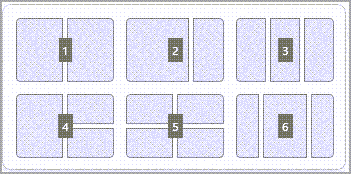
Используйте стрелки клавиатуры, чтобы открыть макет привязки
- Нажмите и удерживайте клавишу с логотипом Windows + СТРЕЛКА, чтобы привязать приложение, в которое вы находитесь. Вы можете продолжать изменять позиции прикрепления с помощью стрелок клавиатуры.
- Используйте стрелку влево , чтобы разместить приложение в левой части экрана
- Используйте стрелку вправо , чтобы разместить приложение в правой части экрана
- Используйте стрелку вверх , чтобы расположить приложение в верхней части экрана.
- Когда вы найдете нужное расположение привязки, отпустите клавишу с логотипом Windows, чтобы разместить привязку.
- Используйте Snap Assist, чтобы заполнить макет другими окнами или приложениями, которые вы хотите привязать к одному экрану.
Статьи по теме
Snap упрощает аккуратное упорядочивание открытых окон на рабочем столе, чтобы вы могли быстро получить доступ к важным для вас вещам, когда они вам нужны. Вы можете использовать Snap, чтобы упорядочить все открытые окна с помощью мыши, клавиатуры или функции Snap Assist.
Вот несколько способов воспользоваться преимуществами Snap. Выберите любой из заголовков, и он откроется для отображения дополнительного содержимого:
Привязка с помощью мыши
Используйте мышь для прикрепления в Windows:
- Выберите и перетащите окно или приложение, которое вы хотите привязать к боковой части или краю экрана. Поле Макет привязки отобразится автоматически.
- Перетащите приложение в нужный макет.
- Используйте Snap Assist, чтобы заполнить макет другими окнами или приложениями, которые вы хотите привязать вместе.
Вы также можете перетащить приложение в правую или среднюю левую часть экрана, чтобы немедленно создать рядом привязку.
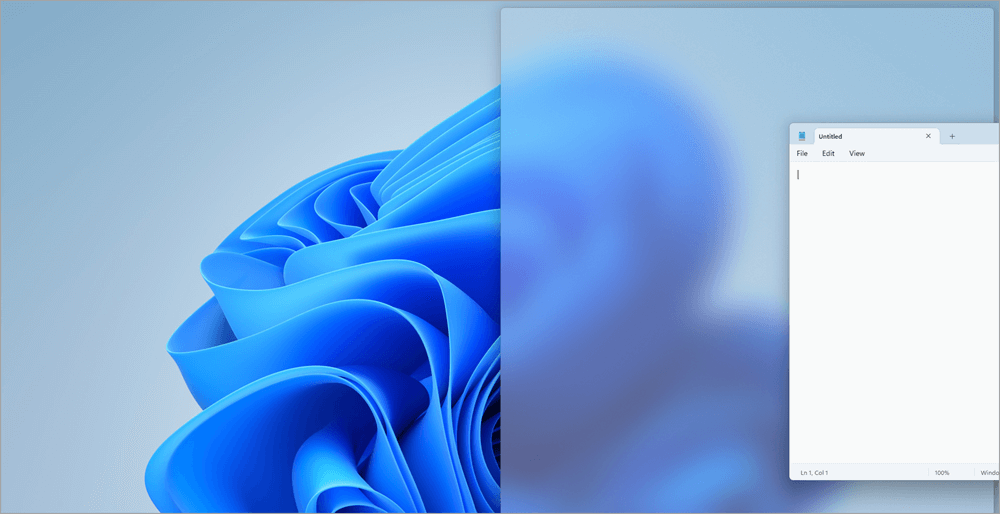
Привязка с помощью клавиатуры
Использование клавиатуры для прикрепления в Windows:
- Нажмите и удерживайте клавишу с логотипом Windows + СТРЕЛКА, чтобы привязать приложение, в которое вы находитесь. Вы можете изменить положение привязки с помощью стрелок клавиатуры.
- Используйте стрелку влево , чтобы разместить приложение в левой части экрана
- Используйте стрелку вправо , чтобы разместить приложение в правой части экрана
- Используйте стрелку вверх , чтобы расположить приложение в верхней части экрана.
- Когда вы найдете нужное расположение привязки, отпустите клавишу с логотипом Windows, чтобы разместить привязку.
- Используйте Snap Assist, чтобы заполнить макет другими окнами или приложениями, которые вы хотите привязать к одному экрану.
Прикрепление с помощью Snap Assist
Инструмент Snap Assist будет автоматически отображаться после прикрепления первого окна. При snap Assist будут отображаться все остальные открытые окна в виде эскизов, чтобы вы могли выбрать, какие окна вы хотите добавить в выбранный макет.
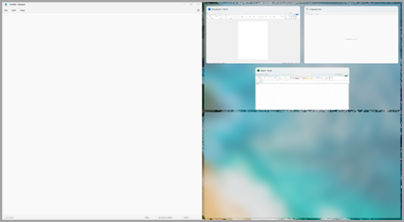
Snap Assist позволяет изменить размер полей макета путем выбора и перетаскивания разделительных линий. Измените размер окна с одной стороны, и соседнее окно изменит размер, чтобы поместиться рядом, чтобы у вас не было впустую места на экране.
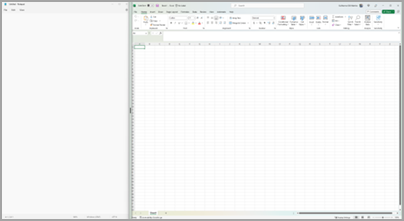
Совет: Если вы владелец малого бизнеса и хотите получить дополнительные сведения о настройке Microsoft 365, посетите раздел Справка и обучение для малого бизнеса.
Источник: support.microsoft.com
Новая версия Microsoft PowerToys: Закрепление окна поверх других окон в Windows
Microsoft выпустила новую версию набора инструментов с открытым исходным кодом PowerToys. В PowerToys 0.53.1 представлена функция закрепления любого окна поверх других окон и новый плагин веб-поиска для лаунчера PowerToys Run
Новую версию PowerToys можно скачать на нашем сайте. Для установки инструмента понадобиться как минимум Windows 10, версия 1903 или Windows 11. Также для запуска потребуется платформа .NET Core 3.1.22 или более свежая версия. Если .NET Core не установлен в системе, то установщик автоматически развернет среду выполнения.
Закрепление окна поверх других окон в Windows
В новой версии PowerToys появилась поддержка нового клавиатурного сочетания Win + Ctrl + T , позволяющего закрепить окно на переднем плане, поверх других окон. При активации функции, окно будет полностью видимым, даже если оно не является активным и в занимаемую им область были перемещены другие окна. Чтобы восстановить стандартное состояние окна, снова нажмите Win+Ctrl+T.

PowerToys добавляет синюю рамку для окон, которые отображаются на переднем плане. Данное свойство можно применять сразу к нескольких окнам, но в этом случае активное окно, для которого был установлен режим отображения поверх других окон, будет перекрывать другие окна с таким же режимом.
Поиск в Интернете с помощью PowerToys Run
Еще одно улучшение в PowerToys 0.53.1 связано с лаунчером PowerToys Run, который теперь поддерживает поиск в Интернете. Просто укажите «??» перед поисковым запросом, чтобы запустить поиск в браузере по умолчанию. Интересно, что Microsoft здесь не стала привязывать данную функцию только к Edge, как в случае с мини-приложениями в Windows 11 / виджетом «Новости и интересы» в Windows 10 и веб-поиском в меню «Пуск».

Вызвать лаунчер можно с помощью сочетания Alt + Space . PowerToys Run можно также использовать для запуска приложений или системных настроек.
Другие изменения
В новой версии PowerToys было изменено стандартное сочетание клавиш для функции «Отключение звука видеоконференций». Вместо Win+N теперь используется Win+Shift+Q, чтобы избежать конфликтов с горячими клавишами Windows 11.
Полный список изменений доступен в сервисе GitHub по ссылке.
А вы пользуетесь набором инструментов PowerToys?
Источник: www.comss.ru